Dell U2720QM レビュー|Amazonでバカ売れしてるUSB-C対応の4KモニターMacBook持ちと相性良し

※当記事内で紹介しているリンクは一部Amazonアソシエイトリンクがあります
この製品はAmazonプライムデー2023年のおすすめ商品に選ばれています。
- Amazonで一番人気の27インチ4K画質の大モニターが気になる
- 色域カバー率が高く美しい映像・画像を楽しみたい
- ベゼルが極薄のモニターが欲しい
このような方におすすめできるモニターDELL U2720QMをレビューしていきます。
ボクは現在U2720QMとDELL U3223QEのデュアルモニター構成ですが、本機のU2720QMはコスパも良く長くお世話になっています。
最近、引っ越し作業中に傷が入ってしまったため、U2720QMをもう一度購入することになりました。(引っ越し業者負担で助かった)
ちなみに買い直しは新価で同等のものを購入してよかったのですが、なぜまた同じモニターを購入したのか。
この理由ですが、単純です。
長期で利用しても全く不満がなく、コスパ最強の4Kモニターを新しいデスク環境でも使用したかったから。
ボクは現在、本業勤務のだいたい2/3を自宅でPCを使った仕事をしています。仕事後は週6~7日で当ブログのコビガジェライフの記事を書く。
ざっと一日の使用時間は12時間以上。このような頻度で使用しているので、みっちりU2720QMをレビューすることができます。
先にこのモニターのメリット・デメリットをまとめていますので以下を参考にどうぞ。
- 27インチ×4K 3840 x 2160美しいモニター
- HDR400で映画や動画をより楽しめる
- デュアルモニター環境構築すると圧巻
- 付属のスタンドは幅広い可動域で多くをカバー
- 設定関連のボタンが見える+操作しづらい
- スピーカー非搭載
- HDMIポートが1つだけ
では、U2720QMのレビューを書いていきます。
Dell U2720QMの基本情報
Dell U2720QMの基本情報から見ていきます。
スペック
| 項目 | 詳細 |
|---|---|
| モデル型番 | U2720QM |
| ディスプレイサイズ | 27インチ |
| アスペクト比 | 16:9 |
| 液晶パネル | IPS アクティブマトリックス方式TFT |
| スクリーンコーディング | 反射防止, 3Hハードコーティング |
| 解像度 | 4K 3840 x 2160 |
| 画素ピッチ | 0.1554 mm |
| インチ毎ピクセル | 137.68 |
| 最大表示色 | 10.7億色 |
| 輝度 | 350 cd/m² |
| 水平視野角 垂直視野角 | 178° 178° |
| バックライト | LEDバックライト |
| コントラスト比 | 1300:1 |
| 色域 | 99% Rec 709, 99% sRGB, 95% DCI-P3 |
| リフレッシュレート | 60Hz |
| 応答速度 | 8 ms (標準モード) 5 ms (高速モード) |
| 映像入力 | DisplayPort HDMI USB Type-C |
| 映像出力 | DisplayPort |
| サウンド出力 | 3.5mmオーディオジャック スピーカーは非搭載 |
| USB電源供給 USB Type-C | 90W |
| 消費電力 | 33 W 220 W(最大) 0.3 W(スリープ/スタンバイ時) |
| 入力電圧 | AC 120-230 V (50/60 Hz) |
| デイジーチェン | ◯ |
| PBP | ○ |
| PIP | ○ |
| 調節機能 | チルト機能(垂直角度調節)◯ スイベル機能(水平回転)◯ ピボット機能(画面回転)◯ 高さ調節機能(約15cm)◯ VESAマウント(100×100mm)◯ |
| ポート数 | 10 |
| サイズ | スタンド付き:幅:61.13 cm / 奥行き:18.5 cm / 高さ:52.52 cm (最低ポジション) |
| 重量 | 6.6kg |
| 価格 | 約74,800円 |
4K3840×2160の解像度を存分に楽しむためにガッチガチに固められたハイスペックモニターに仕上がっています。
注意点
- HDMIポートが1つ
- スピーカーが非搭載
※モニター側の音を出したい場合はAudioengine A2+ WirelessやAnker SoundCore 3のようなスピーカーが別途必要
ポートは以下のとおり。


ポートは合計8個あるのでこちらをチェック↓
- HDMI(HDCP2.2)
- DisplayPort1.4(HDCP2.2)
- オーディオ出力(3.5mm)
- USB-C(映像・電力供給最大90W・データ)
- USB-C
- USB-A×3
ポートは少なくないため、通常使用時に困ることが少ない構成です。
このモニターのポートで目を引くポイントの1つに最大90W給電できるUSB-Cが備わっていること。その他含めてポート周りはあとでわかりやすく書きますね。
1分でわかる特徴
- 4K 3840 x 2160の画質が圧巻で美しい
- 色域のカバー率が超高級モニター並に高い
- 困ることが少ないインターフェイス(ポート8つ)
- 付属スタンドが優秀で、水平・前後・回転の調節機能に対応していて自由度が高い
27インチクラスの4Kモニターとしては、全体性能が完全上位モデルの特徴があります。
27インチモニターの何が良いんだろ…って悩んでいる人はこのモニターで一撃解決!って言えるほど、信頼できるモニターがDELLのU2720QMです。
Dell U2720Qと特徴の違いは?
本機Dell U2720QMはAmazon限定モデルです。Dell U2720QはDELL公式モデル。
どちらもスペックは同じです。異なる部分は、付属品と価格です。
| モニター | 付属品 | 価格(約) |
|---|---|---|
| Dell U2720QM (本機) | ・USB-Cケーブル ・HDMIケーブル ・USB-C to USB-Aケーブル | 74,800円 |
| Dell U2720Q | ・USB-Cケーブル ・DisplayPortケーブル ・USB-C to USB-Aケーブル | 79,800円 |
普通の人はDisplayPortケーブルより、HDMIケーブルを使用する頻度の方が高いし、必要なら1,000円ほどで買えます。
よって、価格が約5,000円安いAmazon限定のDell U2720QMがおすすめ。
Dell U2720QM 開封レビュー
これまでしばらくメインで使用していたDell U2720Qですが、再購入に至った理由は「大満足モニター」だからです。
初めてDell U2720Qを導入される方は参考にしてくださいね。
パッケージ/付属品

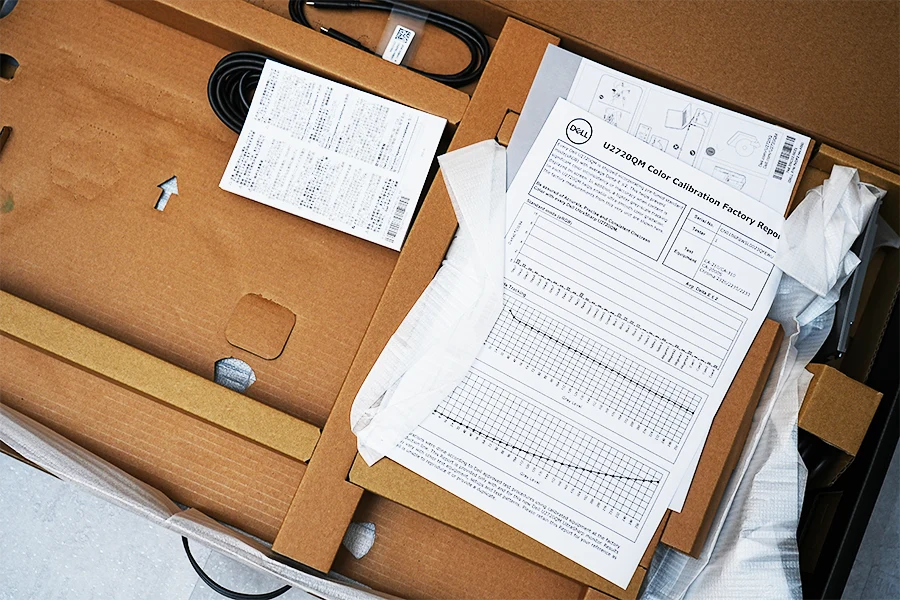
ケーブル類などは特に固定されているわけじゃないので、到着時は結構ぐちゃって入ってます。
下部に入っているモニターはガッチリ梱包されているので安心。
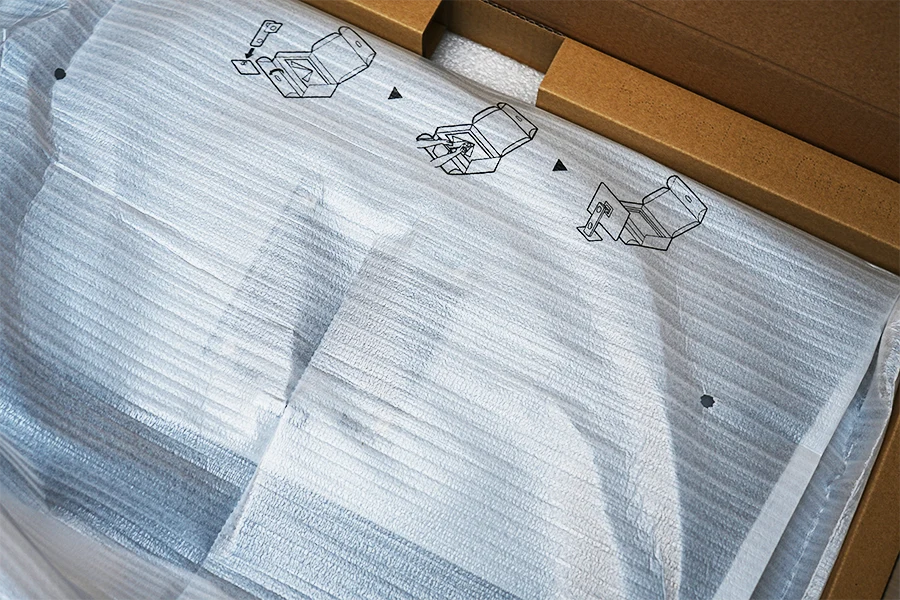
モニターが背を向けた状態で、梱包されています。この状態からモニターをすぐに出すのではなく、先に付属品を出しましょう。
付属品


モニター本体含めて付属品は以下のとおり。
- Dell U2720QMモニター本体
- スタンド
- ケーブル類3つ(ディスプレイケーブル / USB-C to USB-Cケーブル / USB-C to USB-Aケーブル)
- 取り扱い説明書(クイックガイド)
- キャリブレーション工場レポート
 こびぃ
こびぃHDMIケーブルが付属してないので、HDMIでモニター出力したい人は別途準備しよう!
付属スタンドで組み立ては簡単
Dell U2720QMを付属のスタンドに差し込んで組み立てていきます。
STEP:1スタンドの取り出し

スタンドはパネルを支えるためのガッチリした強度あり。
STEP2:支柱と台座をあわせてスタンド組み立て

スタンドを完成させるために、支柱と台座をあわせます。上からはめ込むだけ。

ひっくり返すと、締めるネジがあるので、取っ手部分を取り出し指でひねりしめます。工具なしで可能。
STEP3:モニター側のVISAマウントに差し込む

組みた立てたスタンドをモニター裏のVISAマウント側に取り付ける。はめ込むだけ。

ズッシリしていて、パネルとスタンドをあわせて10 kgあるかないかくらいの重量。
足回りがしっかりしているので、モニターも安定して立たせることができます。感覚だけどデスクがしっかりしていたら震度3程度の地震では倒れる心配がないと思う。
スタンドもモニターも色味がMacBookのスペースグレイのような深みのあるグレーカラーで高級感・
面積の大きさより厚みのあるスタンドの方がモニター下に何も置けなくて使いにくいですからね。
ディスプレイ外観

モニターはアンチグレアタイプ(ノングレア)さらに3Hハードコーティングがほどこされているので、傷がつきにくい仕様。
外面はグレーとダーグレーのツートンカラー

背面は、マット基調のグレー+ブラックのようなダークグレーのツートンカラーで重厚感のあるデザインです。
平面モニターなのでほとんどのスクリーンバー対応

直線モニターなので、BenQ ScreenBar Haloのようなスクリーンバーはだいたいどんな種類もモニターにひっかけることが可能。

ベゼルは横:8cm 上下:9cmとかなり狭いです。
薄々ベゼルでモニターを近距離・中距離・遠距離どの距離からみても野暮ったくなくシャープに締まって見えるのが最高。

モニター+スタンドの状態で、暗めのライティングをしてあげると重厚感と高級感のある佇まいがかっこいいです。
ザ・高級モニター!って感じ。
天板が60cmでも目が疲れにくい距離感

ボクの使用デスクはFlexiSpot E8ですが、この天板は1200mm×600mm。
つまり奥行きが60cmしかないのですが27インチモニター4Kだとちょうど良いくらいの距離感を保てます。
モニターアームでの組み立てもやることは同じ


U2720QMの背面にあるVISAマウントのネジを4箇所取る。

モニターアーム(Amazonモニターアーム)を取り付ける



デスクにモニターアームの土台を取り付け、組み合わせると完成です。


スタンドよりモニター下をスッキリさせることができるし、空間をうまく使うことができる。

※画像のモニターはDELL U3223QE
やっぱりモニターアーム使用のが自分は好み。
関連 Amazonベーシックデスクマウント/シングルモニターアーム長期レビュー
ポート


先程も紹介しましたが、各種ポートは画像と以下のとおり。
- HDMI(HDCP2.2)
- DisplayPort1.4(HDCP2.2)
- オーディオ出力(3.5mm)
- USB-C(映像・電力供給最大90W・データ)
- USB-C
- USB-A×3
映像出力はHDMI、DisplayPort、USB-Cの3種類から選択でき、デイジーチェーンにも対応しているためデュアルディスプレイを簡単に構築できます。
U2720Qは、USB-Cに対応していて最大90Wで給電可能なので、MacBook Air/Proを所持している人には特におすすめしたいモニターの1つです。
USB-Aも3点あるので、BenQ ScreenBar Haloのようなスクリーンバーやその他周辺機器を接続することができるので利便性が高いです。
サイズ/重さ

本機のサイズと重量は次のとおり。
- スタンド付き:幅:61.13 cm / 奥行き:18.5 cm / 高さ:52.52 cm (最低ポジション)
- 重さ:スタンドつきで6.6 kg
Dell U2720QMの付属スタンドの可動域をレビュー
DELL U2720QMの付属スタンドは「前後」「左右」「回転」と可動域が広く任意の位置でとめやすい設計です。
- 前後(チルト)
→-5°〜21° - 左右(スイベル)
→90° - 回転(ピボット)
→360°
左右:90°


左右の動作(スイベル)は、約90°で片側45°ずつ可動します。
32インチ上位モデルのU3223QEは約60°片側30°なので、かなり広範囲であることがわかります。
会議室等で利用時にモニターを傾けるときや、自宅や自室に設置していてやや狭い場所から強引にデスク側に向ける時にもこの可動範囲は役立ちます。
本機はIPSパネルなので、斜めからみてもディスプレイをしっかり目視できるのもこのスイベル角度と相性が良いです。
水平視野角が178°ある。よって、ほぼ真横からでもバッチリ映像を確認すること可能。
前後:-5°〜+21°
画像準備中


前後の動作(チルト)は、-5°〜+21°です。
デスクの高さ、新調、作業内容に合わせて、前後にモニター調整できるとラクな姿勢を維持しやすいので、この動作も可動域が広いので、本機は身体にやさしいモニターともいえます。
このチルト機能は、デスクの高さをワンタッチで操作できるFlexiSpot E8のような昇降デスクとの相性はピカイチです。
デスクがどの高さになっても、モニター側のチルト角度を調節するだけでベストポジションを取ることができますよ!
画面回転:360°



画面回転(ピボット)は、360°でぐるぐる一周回すことができます。
ただ注意点があって、普通に回しても干渉して回しきれないので、一度チルトで奥側に傾けてから回す必要があります。
モニターをそのまま回すと干渉する


モニターを奥にしてから回すと干渉しない


DELL U2720QMの画質・色域・デイジーチェーン接続をレビュー

DELL U2720QMの
- 画質
- デイジーチェーン接続
を見ていきます。
【画質】4K 3840 x 2160のVESA ディスプレイHDR 400に



Dell U2720Qは、4K 3840 x 2160のVESA ディスプレイHDR 400に対応している美しい映像を楽しむことができるモニターです。
HDR=High Dynamic Rangeはコントラストが高いことを指す。
 コビロボ
コビロボコントラストが高いと黒がより深く表現され、白のような明るい部分はより明るくはっきりと映像として映し出されるんだよ
「コントラストが高い=より美しい映像」という認識で大丈夫です。
ちなみにDELL U3223QEはコントラスト比2000:1という化け物モニターですが、本機も1300:1と負けず劣らずのコントラスト非を誇ります。
色域

公式発表の色域スペック
99% Rec 709, 99% sRGB, 95% DCI-P3
結果:カバー率は公称通り高い
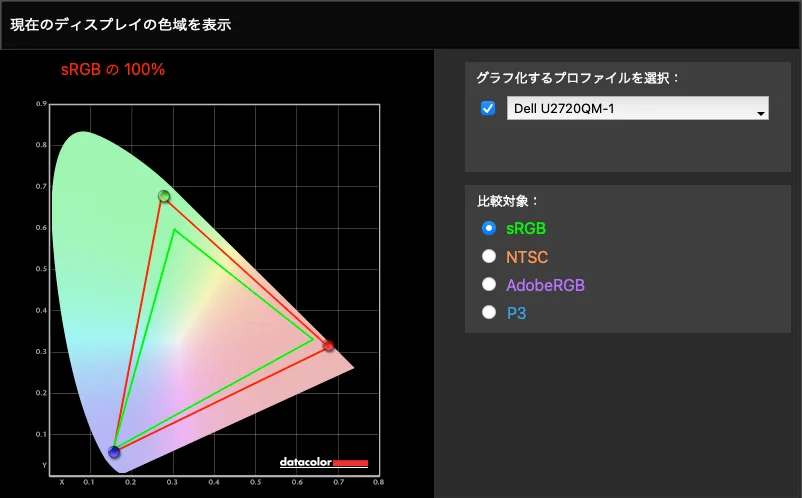
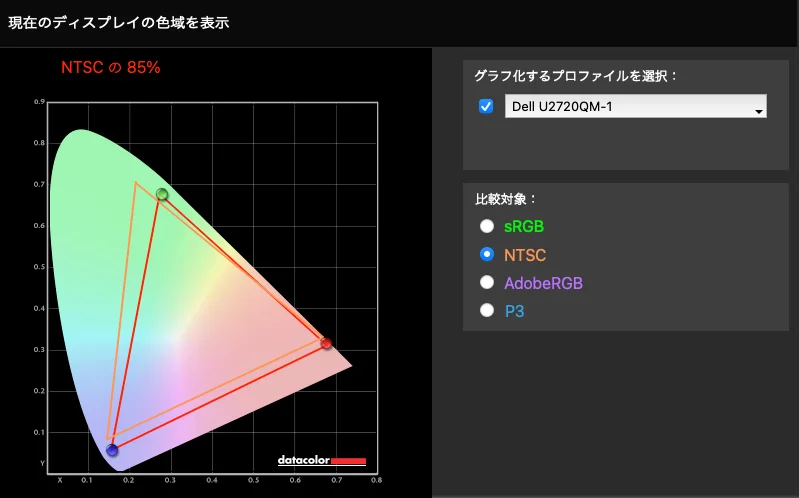
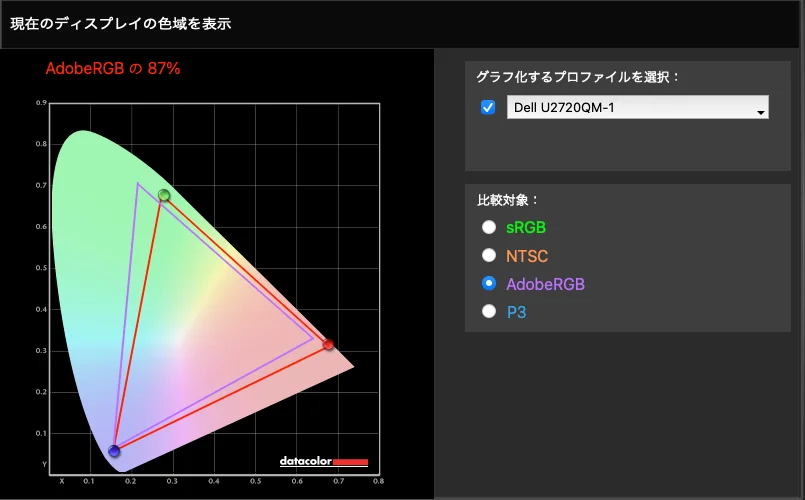
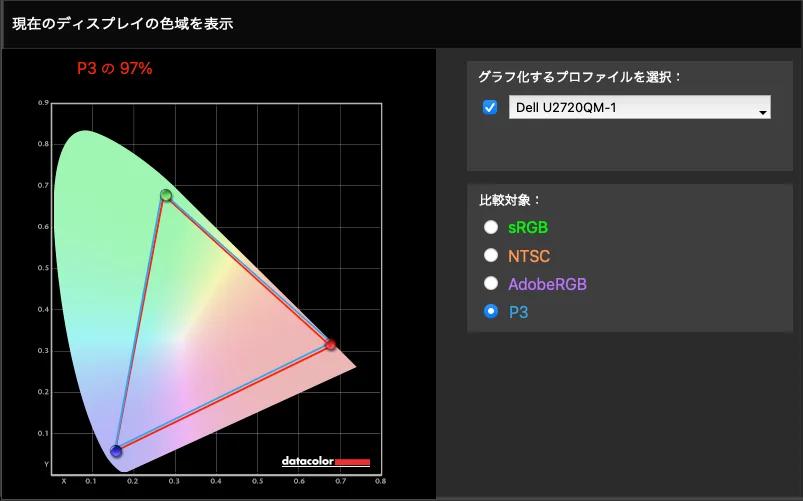
※赤い三角部分がU2720QMの色域
- sRGB
→国際的な標準規格で液晶モニター等で広く採用されてきた規格 - NTSC
→アメリカの国家テレビ標準化委員会が作成したアナログテレビ方式の色域規格(判定厳しい) - AdobeRGB
→Adobe Systems社が定めた規格。数値が高いほど色再現性が必要な画像編集向き(判定は厳しい) - P3
→sRGBが表現する色全てを含み、かつ表現できる色合いが約25%広い
DELL U2720QMの色域測定はほぼスペック通りでした。
色域のカバー率が高いため、モニターで見た色味と実際の色味にズレが生じにくいです。
よって、クリエイティブな作業を行う人、例えばLightroomやPhotoshopのようなソフトを使う人などにおすすめのモニターです。
 こびぃ
こびぃ色域=色の範囲を示すものだよ!画像表示する時にどれだけ豊かに色を表現できるかを表すものだね。
【デイジーチェーン接続】
DELL U2720QMはデイジーチェーン接続に対応しているため、スマートにそしてより簡単にデュアルモニターやトリプルモニターの環境を構築できます。

左:DELL U2720QM(本機)
右:DELL U3223QE
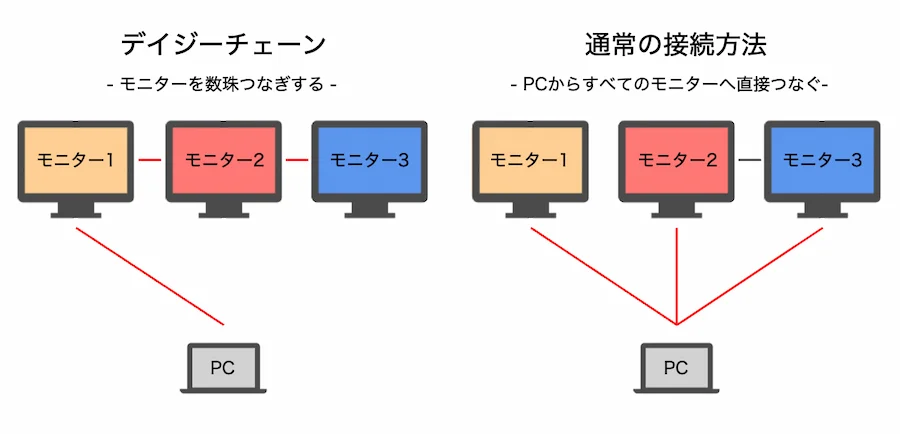
デイジーチェーンとは
PCからモニター1 → モニター1からモニター2 → モニター2からモニター3 …と数珠つなぎする接続方法です。
従来接続方法の1台1台のモニターに映像信号ケーブルを接続とは異なりシンプルな接続方法。配線や接続管理が効率的に行えるメリットがあります。
 こびぃ
こびぃDELLのモニターすべてが対応しているわけではないから、手持ちのモニターをデュアル構築する場合は今使用してるモニターがデイジーチェーンに対応してるか確認しよう!
近年のMac / MacBookの外部モニター接続事情
人気のM2 MacBook Air/ProやM1 MacBook Air/Proは、基本的に外部モニター2台同時接続ができません。
その他のMacBook・Macのモニター接続環境は以下のとおり。
| Mac・MacBook | 外付けモニター接続台数 |
|---|---|
| Mac Studio | 5 |
| Mac mini | 1 |
| M1 Max MacBook Pro | 4 |
| M1 Pro MacBook Pro | 2 |
| M2 MacBook Pro | 1 |
| M2 MacBook Air | 1 |
| M1 MacBook Pro | 1 |
| M1 MacBook Air | 1 |
MacBookユーザーに多い、M1、M2 MacBook Air/Proは外部モニター出力は1台までの制限がかかっているんですよね。
モニターを2枚以上使用したい人はM1 Pro MacBook Pro以上のモデルを購入すると良いですよ。
DELL U2720QMを使用してみて良かった点(メリット)
DELL U3223QEを使用してみて良かった点(メリット)を5つ紹介します。
27インチ×4K 3840 x 2160美しいモニター

27インチなので、31.5インチのDELL U3223QEなどと比較するとやや狭さを感じます。
ですが、初めて27インチモニターしかもU2720QMクラスのモニターを所持する人はこの大きさに驚きさと美しさに間違いなく感動します。
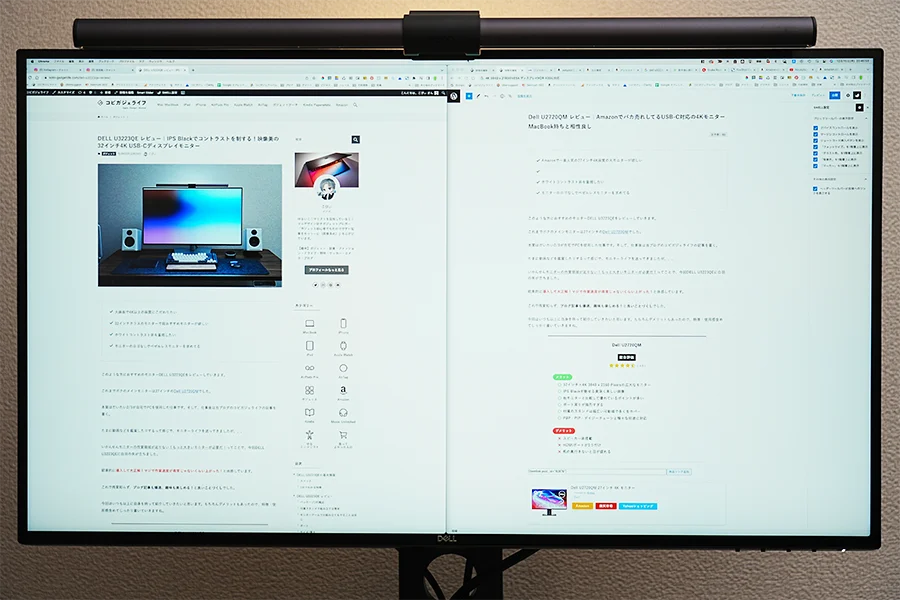
画面を縦に分割する時は、3列だと厳しいですが、2列だと難なく使用することが可能。
27インチ×4Kになると表示領域を確保できるため、資料を開きつつ作業を行うこともノンストレスです。
HDR400で映画や動画をより楽しめる


U2720QMの特徴の1つに、4K高画質 HDRモニターが挙げられます。
で、このハイスペックで動画を見ると映画・動画がより一段楽しめます。
キレイに動画を楽しめる欠点は、U2720QM以下の性能のモニターが使えなくなっちゃうこと。
デュアルモニター環境を構築すると圧巻
画像の環境を作るだけで、これまで100%でできていた作業が、150%くらいの速さでできるようになります。初体験時には驚きを隠せないはず。
PCをよく使用する人ならデュアルモニター構成は完全にライフハックの1つ。
U2720QMをデュアルモニターで使用するメリット
ちなみにデュアルモニターで27インチモニターU2720QM使用時のメリットはいくつかあります。
- 縦・横どちらでも使いやすい
- 高画質・色域カバー率が高いため、もう一つのモニターに合わせやすい
モニター性能が高い方が、フレキシブルに対応できるため、デュアルやトリプルモニター構築時に感じる違和感などを覚えにくいです。
これ結構重要で、例えばモニター同士の解像度が乖離しすぎていると、モニターAからモニターBにブラウザなどを移管した時にサイズが全然異なる現象がおきるんですよね。
上記が発生すると、めちゃくちゃ使いにくいです。
U2720QMはこの性能が高いため、このような使いにくい現象が起きにくいため、複数モニター使用時に大活躍!
付属のスタンドは幅広い可動域で多くをカバー


付属のスタンドが非常に強力で、モニターアームを使用しているかのレベルで、自由度が高いのがポイントが高いです。
モニターアーム使わない人はかなり嬉しいスタンドのはず。


可動域が広くスムーズに動作でき、さらに安定感が高いスタンドは稀有な存在です。
可動域を再確認
- 前後(チルト)
→-5°〜21° - 左右(スイベル)
→90° - 回転(ピボット)
→360°
特に左右の動作はDELL U3223QEより範囲が広く、モニターの視野角も178°とほぼどの角度からも目視できるので、デスク環境次第ではメリットが多いモニターです。
正面向いた状態からモニターだけほぼ真横から視認できる状態まで左右を向かせることができます。
可動範囲が広いモニター使用時のメリットは以下のとおり。
- モニターを窮屈な場所に設置する
- デュアルやトリプルモニター環境が難しいけどモニターが自由に動けばなんとか作れる
これらの問題を解決できるのがU2720QMのモニター可動域の広さになります。
DELL U2720QMを使用して気になった点(デメリット)
DELL U2720QMを使用して気になった点(デメリット)を3つ紹介します。
設定関連のボタンが見える+操作しづらい

ボタンの飛び出し部分がどうしても見えてしまう。

しかも操作しづらいし、連打すると操作を受け付けないときがあったりと感度もそこまで高くありません。

DELL U3223QEのスイッチ周りはこんな感じで、モニター裏に隠れているので、表から全く見えずによりスタイリッシュに仕上がっています。
またボタンの操作性も高く、裏側にあるにも関わらず操作しやすいんですよね。反応速度も高いため感度も良いですし。
こういうボタンと比較するとU2720QMのボタンがやや使いづらく、反応も遅く感じます。
スピーカー非搭載

U2720QMみたいな、ハイスペックモニターを購入する層に合わせてだと思うのですが内蔵スピーカーはなしです。
と、言ってもモニター付属のスピーカーってスッカスカの物が多くとてもじゃないけど聞けない物が多いので、そこまでデメリットでもないかも。
別途スピーカーを購入したい人で、ワイヤレスでコスパが良いスピーカーを探してる人はAnker SoundCore 3がおすすめですよ!

ちなみに自分はAudioengine A2+(ホワイト)を使用してます。完全にデザインで選びました。
HDMIポートが1つだけ

DELL U2720QMの映像出力端子自体は
- HDMI
- DisplayPort
- USB-C
上記の3種類あります。
モニターにHDMIをつなげてAmazon Fire TV Stickなどの周辺機器を同時に接続したい人は、足らなくなって困る!って人もいるはず。
このデメリットはHDMI端子拡張アイテムを使用すると解決できます。
DELL U2720QMおすすめの初期設定や使い方
DELL U2720QMを使用するにあたり、おすすめの設定や使い方を紹介します。
まずはじめに専用のアプリDELL Display Managerは必須
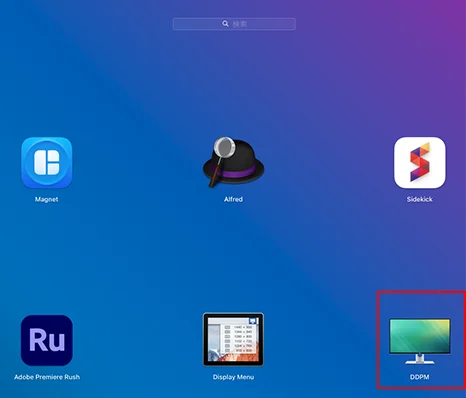
DELL Display Managerは、モニター設定をソフトウェア上から設定できるので、DELLモニター買って対応してたら絶対に入れておきたいDELL純正アプリ。
ソフトウェア上でモニター設定を細かくできる
本来はモニター設定をする時に操作のしにくいモニター裏ボタンを触ってコントロールする必要があります。
そこで、DELL Display Managerをインストールすれば、めちゃくちゃラクに簡単に設定できるようになるんですよね。
どんな設定ができるかは次のとおり。
- 解像度の変更
- 輝度・コントラストの変更
- モニター分割
- 入力ソース切り替え
- ショートカットキーの割当
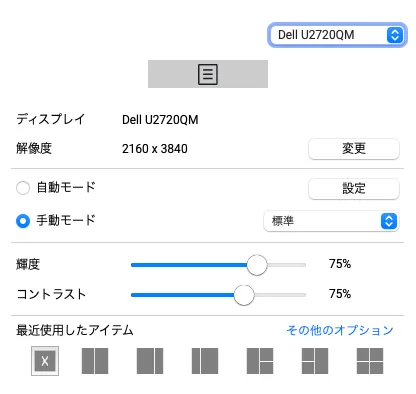
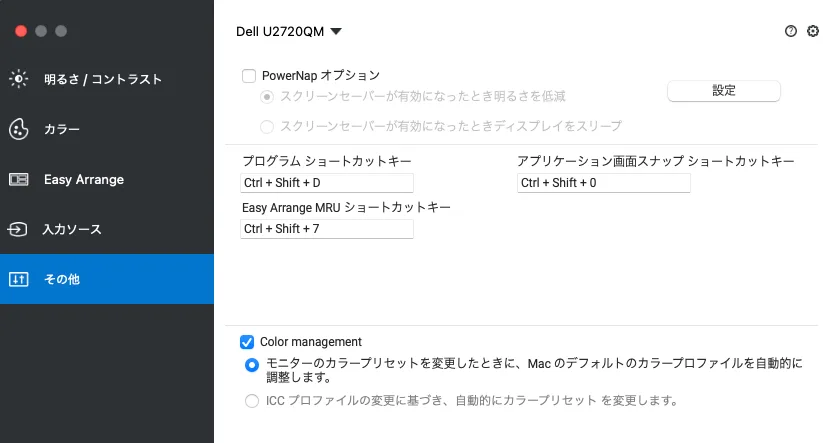
全部直感的にマウスやトラックパッドで操作できるので、入れてくださいね。
>>DELL U3223QEのDELL Display Managerをインストールする
カスタムウインドウレイアウトを並べ替えも可能
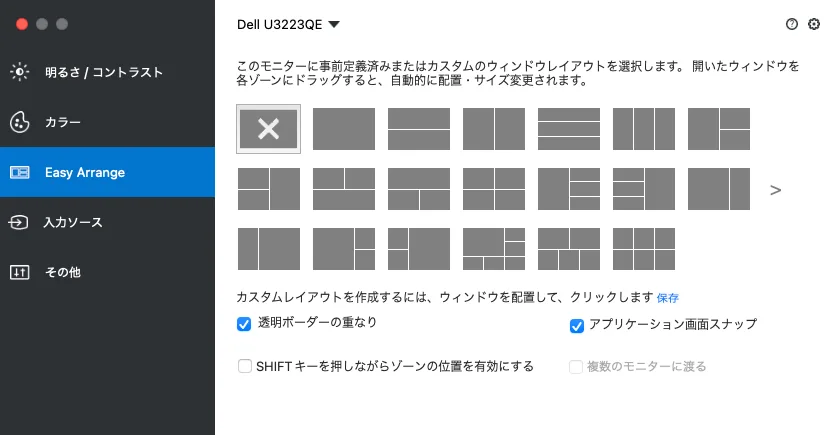
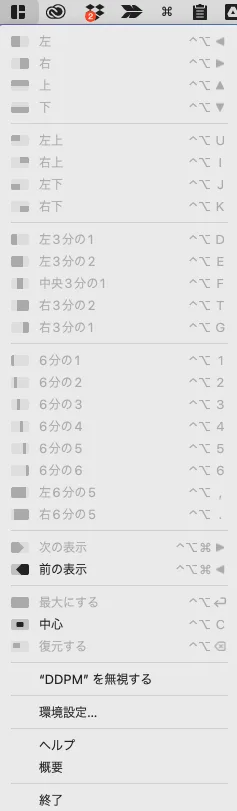
Macアプリの「Magnet(マグネット)」(有料)のようにウインドウレイアウトを直感的に設定できます。これが無料で使えるのはアツイ。
難しい操作もなく、移動させたいタブをそのままドラッグしてディスプレイ上に運ぶだけで、適切なサイズに分割することができる便利機能。
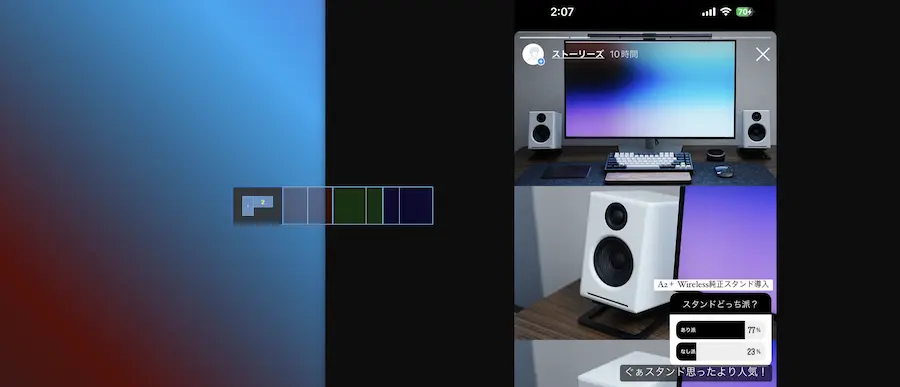
 こびぃ
こびぃDELL U3223QEでも使用している機能!作業によってはMac有料アプリのMagnetよりもDELL Display Managerの分割の方が使いやすいんだよね!
初期設定で快適に使用するために反応速度を上げておく
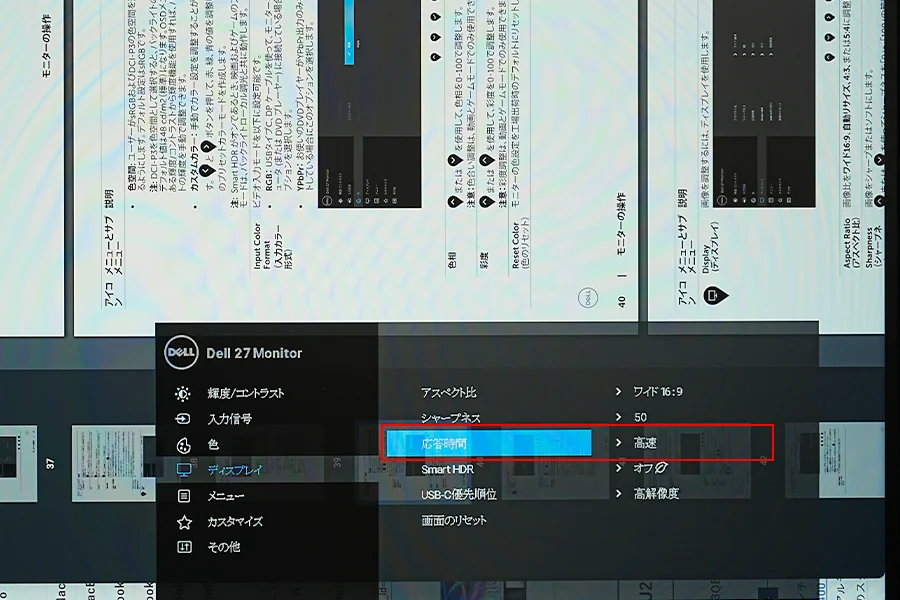
フリッカーフリーのモニターなので、チラツキなどはないですが、反応速度が初期設定は「標準」なので「高速」に変更するとより滑らかな映像を出力できます。
- フリッカー
→LED自体を高速に点滅させているため、画面のちらつき(フリッカー)がある。 - フリッカーフリー
→LEDを高速に点滅させずに、輝度レベルを調整するためちらつき(フリッカー)がない。
 コビロボ
コビロボフリッカーフリーじゃないパソコンだと目への負担が大きいと言われているため、長時間使用は好ましくないんだよ。よって、本機は目にも優しいモニターとも言えるね!
DELL U2720QMはこんな人におすすめ
U2720QMはDELL自信作の超高品質27インチモニターでした。
おすすめの人とおすすめできな人はつぎのとおり。
本機U2720QMは、Amazon・DELLでも人気トップクラスの4Kモニターです。
ボクはブロガーなのですが、ガジェットブロガーのみならずブログ関連の知り合いの多くも本機U2720QMを使用しています。
コスパ最強の4Kモニターといえばまっ先に上がるのがこのモニターでしょう。間違いない。
応答速度は5ms〜8msでリフレッシュレートが60Hzであることから、ゲーミングモニター向けではありません。
本機は、4Kモニターなだけあって解像度が高く作業領域を確保できるのですが、不要な方からすると高く感じることでしょう。
上記のような人はU2720QMよりコストを抑えた27インチモニターを推奨します。
U2720QM以外の27インチモニターならどれが良いか
「U2720QMが自分が求めてるモニターじゃないかも…」
「性能はそこまで落ちずにもう少し安いモニターがほしい」
って方は以下のモニターを参考にしてください。
| 特徴 | 価格 | |
|---|---|---|
| LG 27UP600-W | ・4K(3840×2160) ・HDR400 ・フリッカーフリー | Amazon 43,960円 |
| BenQ PD2705Q | ・WQHD(2560×1440) ・sRGB 100% ・フリッカーフリー | Amazon 51,700円 |
※価格は2023年10月時点
DELL U2720QM レビューまとめ
DELL U2720QMのレビューを書きました。
- 27インチ×4K 3840 x 2160美しいモニター
- HDR400で映画や動画をより楽しめる
- デュアルモニター環境構築すると圧巻
- 付属のスタンドは幅広い可動域で多くをカバー
- 設定関連のボタンが見える+操作しづらい
- スピーカー非搭載
- HDMIポートが1つだけ
- 4K 3840 x 2160の画質が圧巻で美しい
- 色域のカバー率が超高級モニター並に高い
- 困ることが少ないインターフェイス(ポート8つ)
- 付属スタンドが優秀で、水平・前後・回転の調節機能に対応していて自由度が高い
4K 3840×2160の高画質で作業領域が確保できる27インチモニターが欲しい!このような人はDell U2720QMを第一候補に挙げて問題なしです。
自分は現在U2720QMとU3223QEでデュアルモニター環境を構築しているのですが、マルチタスクをキレイにさばくことができるようになり毎日の作業時間短縮へと繋がっています。
本機はシングルでもデュアルでも、さらにはトリプルディスプレイ環境でも大活躍できるモニターですので、今後環境が変わるかもしてない方にもおすすめです。
これから27インチ4Kモニターを購入予定の方は、ぜひ一度チェックしてみてくださいね!
ではまた!





















